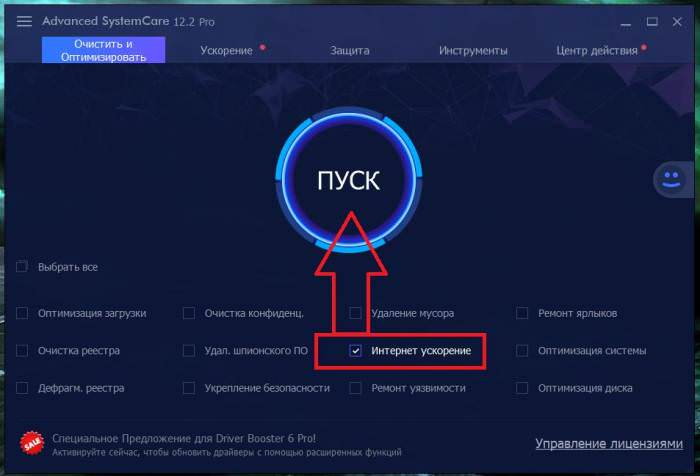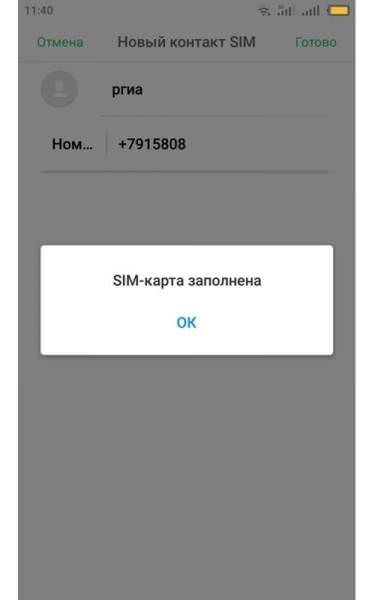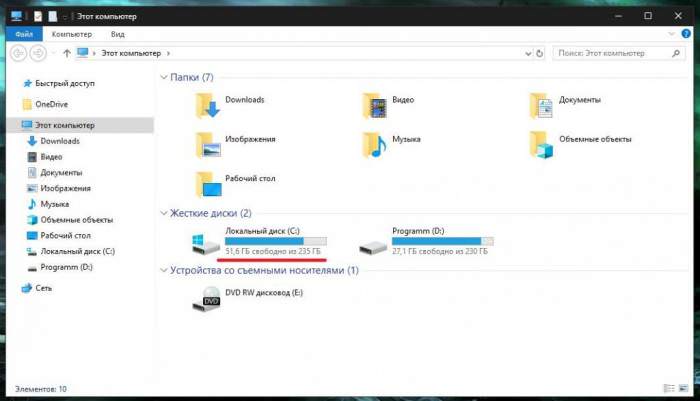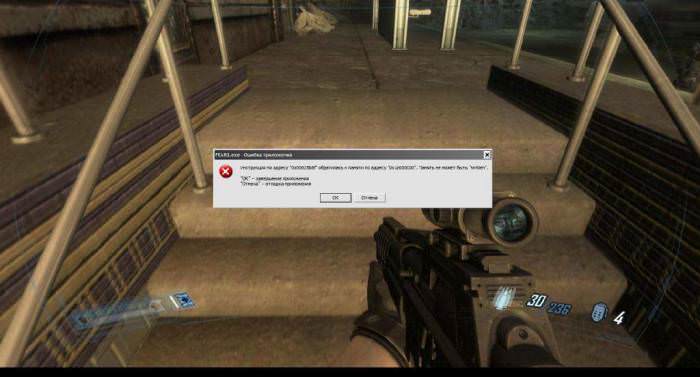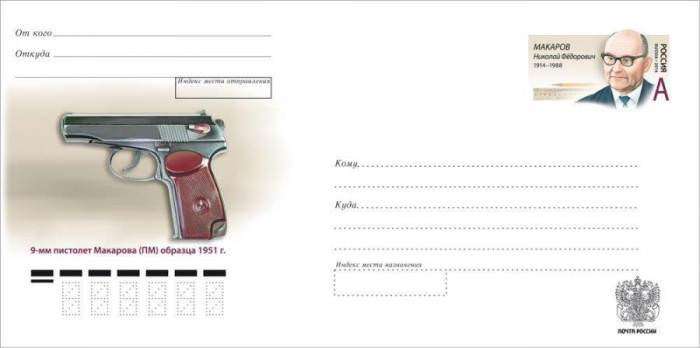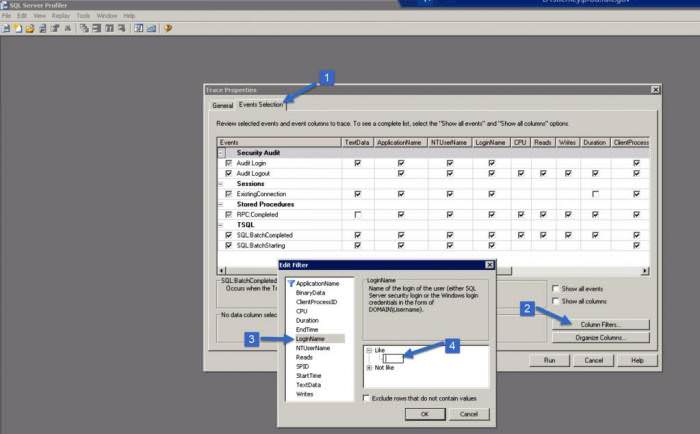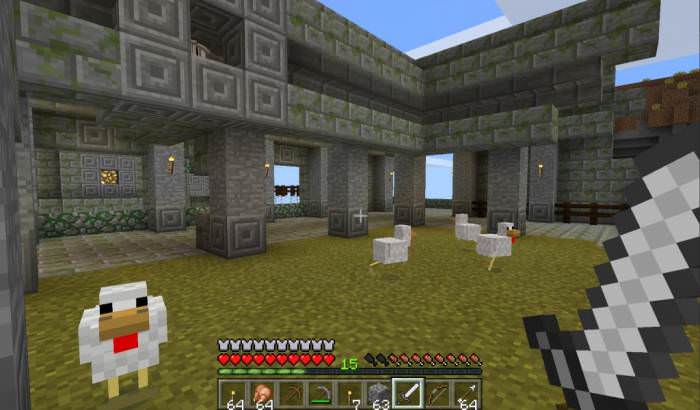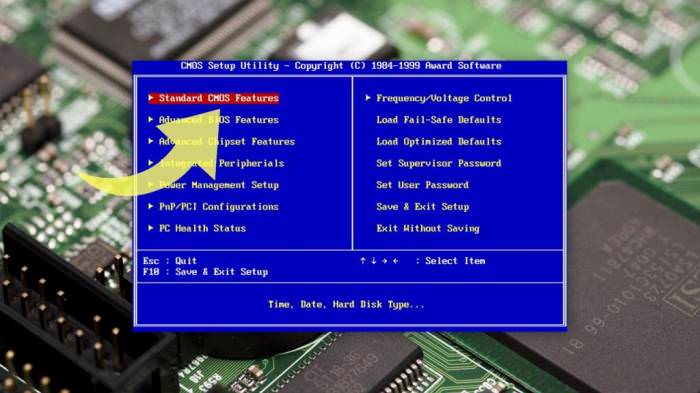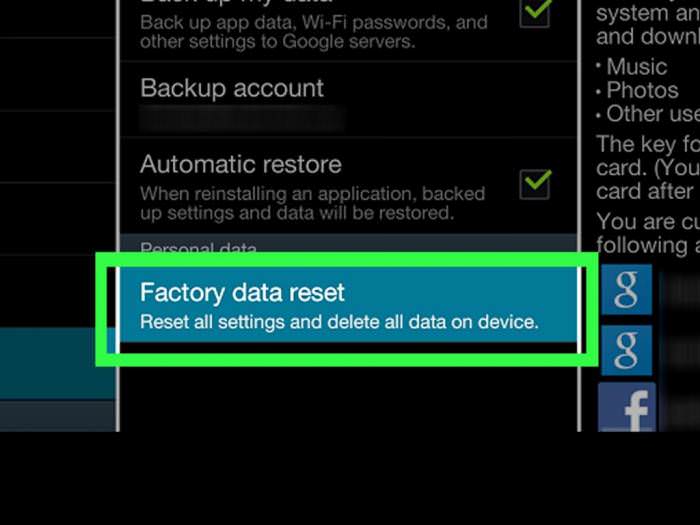Прискорення інтернету в браузерах
Давайте припустимо, що на стаціонарному ПК або ноутбуці з Windows 10 інтернет гальмує, але з драйверами все в порядку, а відключення обмежень системи ефекту не дало. У цій ситуації подивіться на настроювання використовуваного для інтернет-серфінгу браузера, знайдіть активацію турбо-режиму і увімкніть його.
Примітка: для браузера Chrome потрібно буде встановити додаткове розширення Data Saver.
Також можете спробувати змінити розмір кешу браузера. Для цього у властивостях ярлика поле типу об’єкта після назви виконуваного файлу браузера з розширенням EXE додатково впишіть рядок -disk-cache-dir=»c:browsercache» —disk-cache-size=ХХХХХ, де ХХХХХ – розмір бажаного розміру кеша в байтах. Не рекомендується виставляти це значення більше 100 Мб в еквіваленті.
Прискорення інтернету після установки оновлень системи
Якщо ви помітили, що інтернет гальмує після оновлення Windows 10, по черзі видаліть всі останні пакети апдейтів, використовуючи для цього хоча б перегляд інстальованих оновлень в розділі «Програми та компоненти». Для спрощення дій можете застосувати утиліту Show or hide updates від Microsoft або скористатися засобом виявлення та усунення неполадок в «Панелі управління».